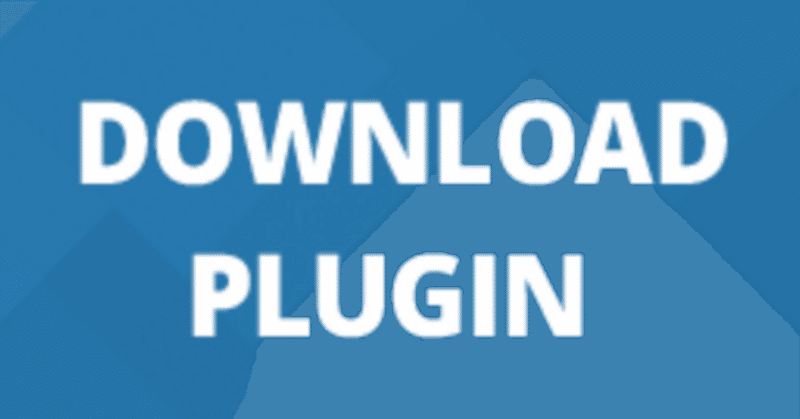
【WordPress】複数のプラグインをまとめてアップロード
新しくサイトを構築するときや、アドオンのプラグインがやたらたくさんあるプラグインを導入する時、ひとつずつプラグインをアップロードしていく作業ってとても大変ですよね。
FTPでまとめてアップロードするのも手段のひとつではあるのですが、翻訳してある言語ファイルをまた別のフォルダにアップしなければいけない場合も出てくると思います。
プラグインひとつで解決できるので、ぜひお試しください。
Download Plugin
これ、本来は名前の通り、WordPressに実装したプラグインを、ローカルにダウンロードするためのプラグインですが、
プラグインマルチアップロードの機能がついており、これを利用したいと思います。
Download Pluginのインストール
プラグイン新規追加画面から、「download plugin」で検索すると出てきます

これをさくっとインストールします。
インストールすると、プラグインの一覧画面に変化が起こります。
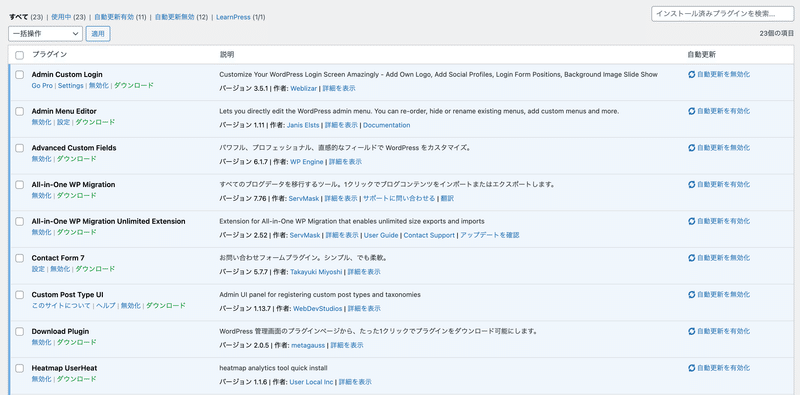
さて、次にプラグインの新規追加画面を見てみましょう。
こんな感じになっています。
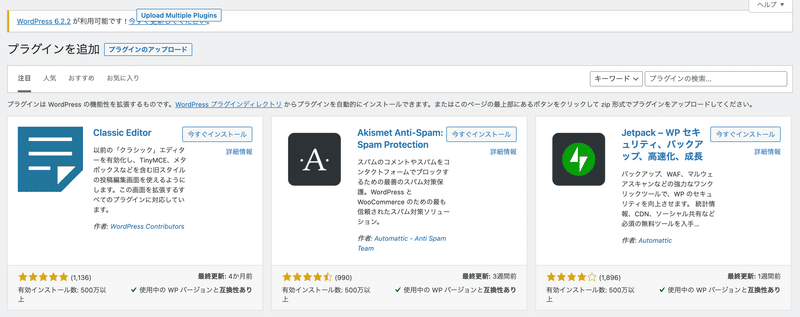
Download PluginのCSSを調整
変更するのは、この新規追加の画面だけでいいかと思います。
こだわりのある方は翻訳ファイルいじってもいいと思いますが、位置ずれは当然変わりませんので、結局CSSをいじることになります。
また、フィルターフックが普通の投稿やカスタム投稿用にしか用意されてないっぽいのです。誰かこんなフックあるよ、みたいなのがありましたら教えてください。
追加するCSS
#btn_upload{
left:380px;
}
#mul_upload span.upload{
font-size:0
}
#mul_upload span.upload:after{
font-size:13px;
content:"複数アップロード";
}after擬似要素で擬似翻訳しています。文言は自由に差し替えてください。
利用環境によって、表示が崩れる場合があります。お客様に見える部分ではないので、ご愛嬌ということでご勘弁ください。
CSS適用後
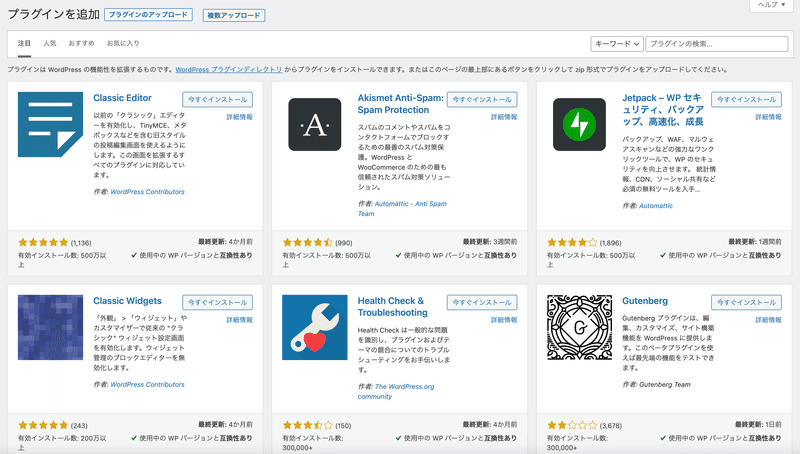
複数アップロードの仕方
上記画面の「複数アップロード」をクリックするとこうなります

zipフォーマットでアップしてね、と書いてあります。
「Select your file」をクリックしましょう。
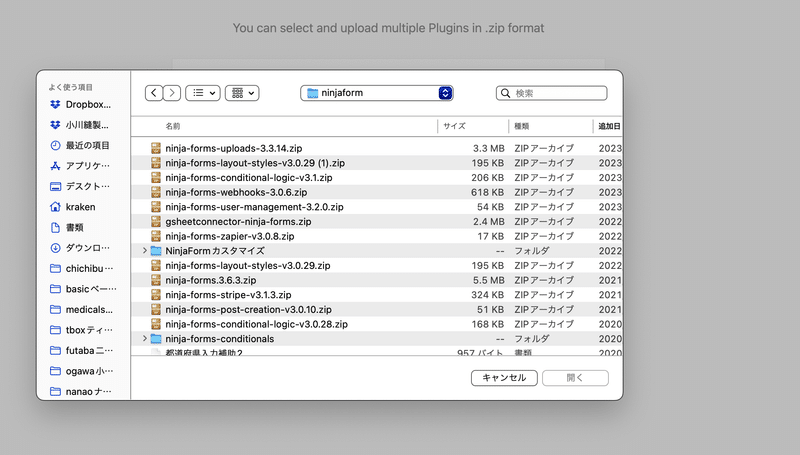
Macなんですが、Windowsでも挙動は変わらないので適宜読み替えてください。
フォルダが開くので、アップロードしたいプラグインのzipファイルを、Ctrl(Macの場合はCommand)を押しながらクリックしていきます。
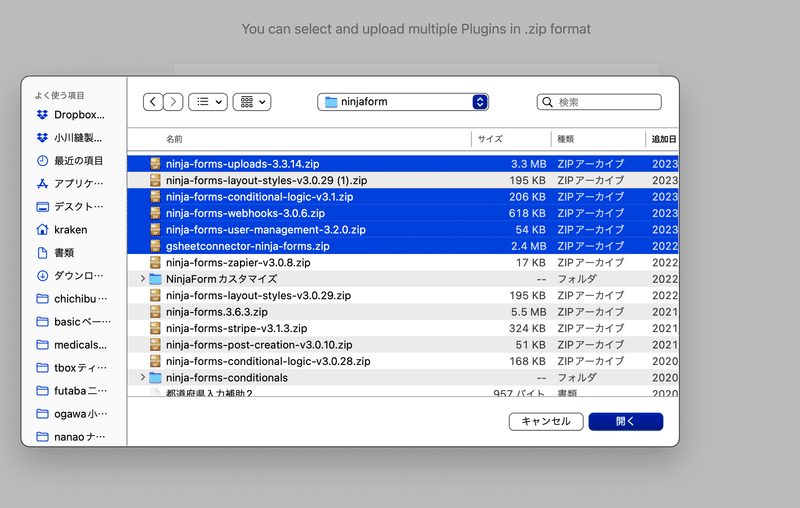
これで「開く」を押します。
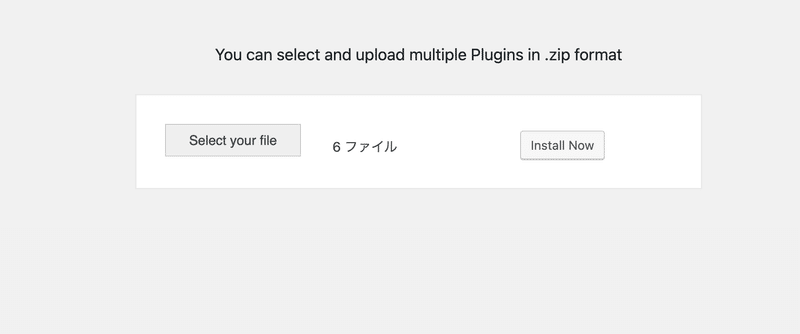
「Install Now」を力強く押せば、アップロードは完了です。
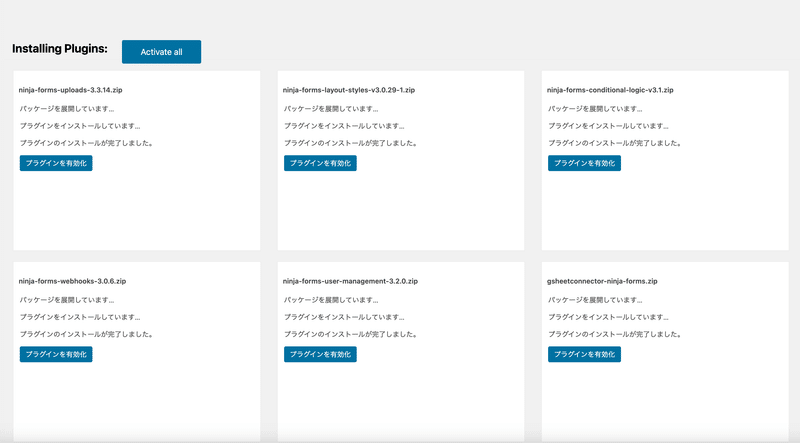
全部有効化するには「Activate all」を押せばOKです。
まとめ
このプラグインで、複数のプラグインをまとめてアップロードすることができるようになりました。
活用のための、下準備として、新規にサイト作るときに必ずアップロードするプラグインなどは、同じフォルダにzipファイルでまとめておくといいですね。
ぜひご活用ください。
この記事が気に入ったらサポートをしてみませんか?
